はじめに
貨物(積荷)の設定作業はトレーラMOD等を扱う上では避けて通れない要素です。始めの内はややこしくて混乱するかもしれませんが、1つずつこなしていけば誰でも弄れるようになります。
以下では用途別に作業内容や手順をざっと説明しています。後になるほど説明を省略しているので、一通り見た方が良いかもしれません…。尚、各作業で必要になる*.siiファイルはゲームのインストール先にあるbase.scsからコピーして利用すると良いでしょう。
・トレーラMODを追加する方法
・トレーラを置き換える(入れ替える)
・トレーラを追加する
・貨物(積荷)を追加する
・トレーラと貨物(積荷)をセットで追加する
・Variantについて
以下では用途別に作業内容や手順をざっと説明しています。後になるほど説明を省略しているので、一通り見た方が良いかもしれません…。尚、各作業で必要になる*.siiファイルはゲームのインストール先にあるbase.scsからコピーして利用すると良いでしょう。
・トレーラMODを追加する方法
・トレーラを置き換える(入れ替える)
・トレーラを追加する
・貨物(積荷)を追加する
・トレーラと貨物(積荷)をセットで追加する
・Variantについて
トレーラMODを追加する方法
本題の前に、トレーラMODをゲームに追加する方法を書いておきます。
base.scsのvehicle/trailer/ディレクトリにある*_storage.siiを作業スペースなどにコピーします。あとはトラックMODとやり方は同じなので省略します。
vehicle/trailer/trailer_storage.sii
vehicle/trailer/trailer_traffic_storage.sii
base.scsのvehicle/trailer/ディレクトリにある*_storage.siiを作業スペースなどにコピーします。あとはトラックMODとやり方は同じなので省略します。
vehicle/trailer/trailer_storage.sii
vehicle/trailer/trailer_traffic_storage.sii
トレーラを置き換える(入れ替える)
特定の貨物(積荷)で使用するトレーラ車両を別の車両に置き換える方法です。
例では食品等の輸送に使用するdryvanをトレーラMODのdryvan28に置き換えてみます。
まず、ゲームオリジナルの車両設定ファイルを確認します。vehicle/trailer/definition/dryvan.siiをメモ帳などで開き、画像の赤で囲った部分に注目します。suitable_cargoはこの車両で運搬できる貨物(積荷)の一覧、skinsはこの車両のスキン一覧です。
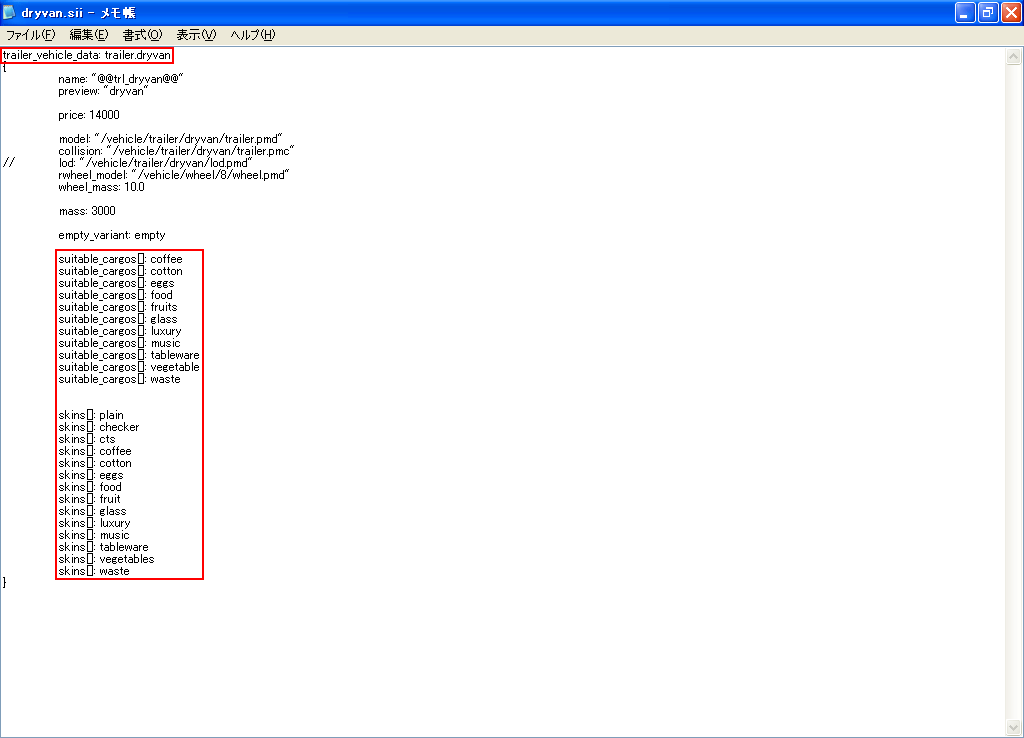
次にMODファイルに入っている車両設定ファイルを確認します。vehicle/trailer/definition/dryvan28.siiをメモ帳などで開き、suitable_cargoの一覧がゲームオリジナルのdryvan.siiとまったく同じかどうかチェックしてください。違う場合は修正します。スキンは貨物(積荷)の数と同じかそれより多ければOKです。少ない場合でもいくつかのスキンを重複使用する(使いまわす)事で対処可能です。
ちなみに、スキンの種類を増やすにはZModeler2での作業が必要になります。
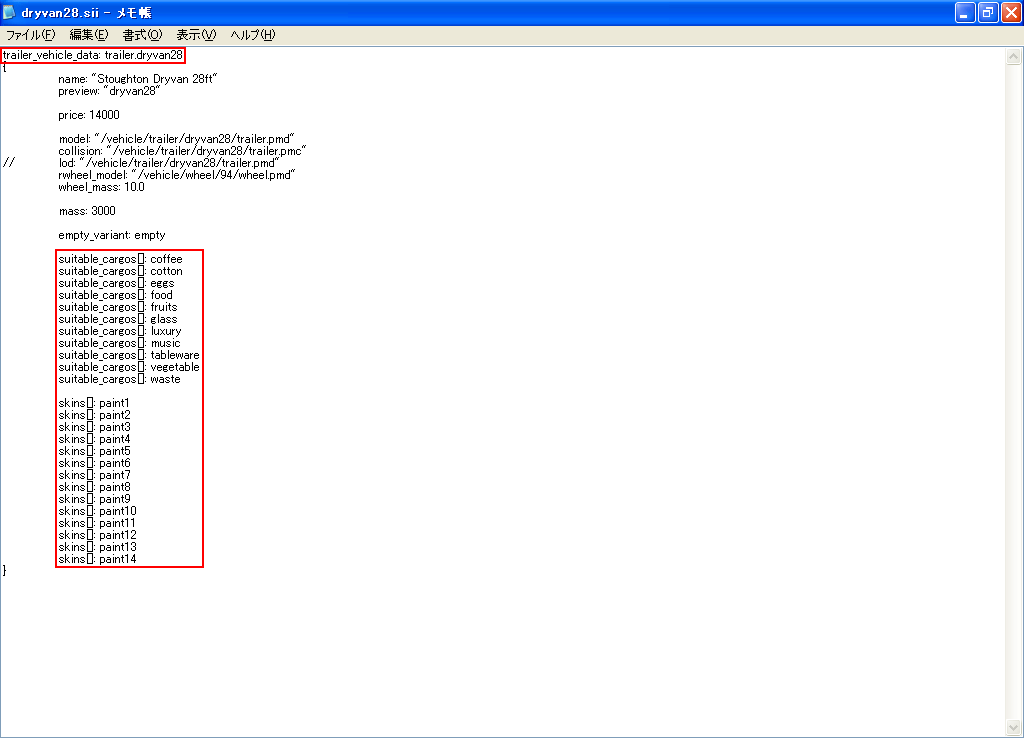
では、貨物(積荷)の設定ファイルを修正します。
base.scsのdef/economy/cargoから、先ほどsuitable_cargoに書かれていた物と同名の*.siiファイルをデスクトップなどの作業スペースにコピーします。

それぞれメモ帳などで開いて修正します。
cargo_trailer_paramの部分は使用するトレーラ車両について設定をするところです。company_*は倉庫会社で仕事を請け負った時の設定、player_*はNotebookからトレーラを購入して所有した時の設定だと思われます。それぞれ同じ名前にしておくと良いでしょう。
cargo_permanentの部分は積荷そのものの設定をするところです。ここは車両の置き換えをするだけなら触る必要はありません。

以上で作業は終わりです。
ファイルの配置(ディレクトリ構造)がbase.scsと同じになっているか確認したら無圧縮の*.zipにまとめます。
画像はWinRARの場合で、使用するソフトによって”無圧縮”や”0(ゼロ)レベル圧縮”などと呼び方が異なったりしますので、詳しくはお使いのソフトのヘルプを読んでください。

上記で作った*.zipファイルとトレーラMODのファイルなど一式をマイドキュメントの18 WoS Haulinフォルダまたは18 WoS American Long Haulフォルダ内のmodフォルダに置き、ゲームを起動して確認します。
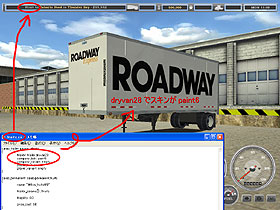
例では食品等の輸送に使用するdryvanをトレーラMODのdryvan28に置き換えてみます。
まず、ゲームオリジナルの車両設定ファイルを確認します。vehicle/trailer/definition/dryvan.siiをメモ帳などで開き、画像の赤で囲った部分に注目します。suitable_cargoはこの車両で運搬できる貨物(積荷)の一覧、skinsはこの車両のスキン一覧です。
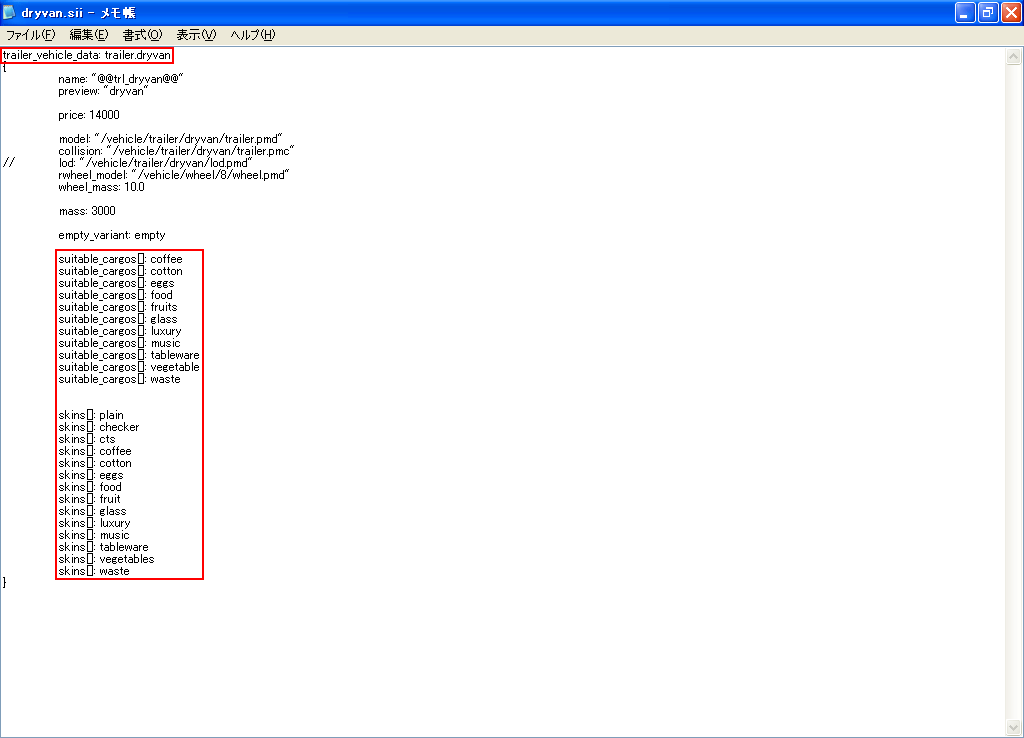
次にMODファイルに入っている車両設定ファイルを確認します。vehicle/trailer/definition/dryvan28.siiをメモ帳などで開き、suitable_cargoの一覧がゲームオリジナルのdryvan.siiとまったく同じかどうかチェックしてください。違う場合は修正します。スキンは貨物(積荷)の数と同じかそれより多ければOKです。少ない場合でもいくつかのスキンを重複使用する(使いまわす)事で対処可能です。
ちなみに、スキンの種類を増やすにはZModeler2での作業が必要になります。
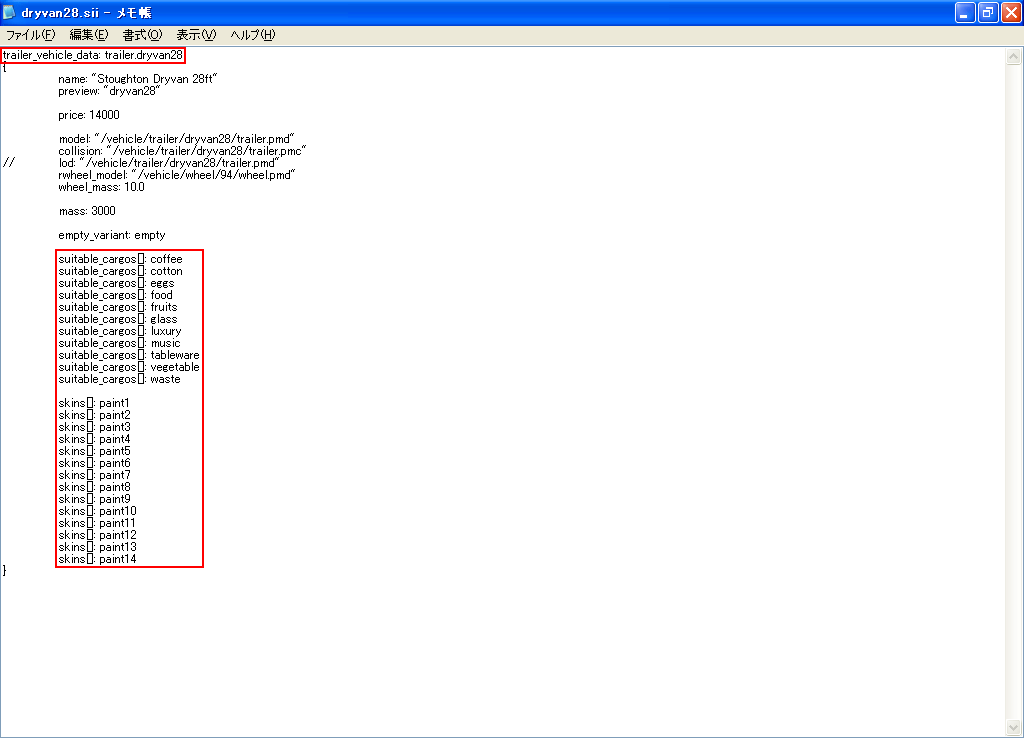
では、貨物(積荷)の設定ファイルを修正します。
base.scsのdef/economy/cargoから、先ほどsuitable_cargoに書かれていた物と同名の*.siiファイルをデスクトップなどの作業スペースにコピーします。

それぞれメモ帳などで開いて修正します。
cargo_trailer_paramの部分は使用するトレーラ車両について設定をするところです。company_*は倉庫会社で仕事を請け負った時の設定、player_*はNotebookからトレーラを購入して所有した時の設定だと思われます。それぞれ同じ名前にしておくと良いでしょう。
cargo_permanentの部分は積荷そのものの設定をするところです。ここは車両の置き換えをするだけなら触る必要はありません。

以上で作業は終わりです。
ファイルの配置(ディレクトリ構造)がbase.scsと同じになっているか確認したら無圧縮の*.zipにまとめます。
画像はWinRARの場合で、使用するソフトによって”無圧縮”や”0(ゼロ)レベル圧縮”などと呼び方が異なったりしますので、詳しくはお使いのソフトのヘルプを読んでください。

上記で作った*.zipファイルとトレーラMODのファイルなど一式をマイドキュメントの18 WoS Haulinフォルダまたは18 WoS American Long Haulフォルダ内のmodフォルダに置き、ゲームを起動して確認します。
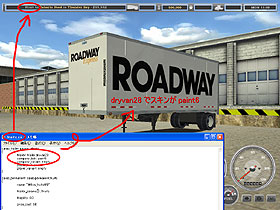
トレーラを追加する
スタンドアロンのトレーラ車両を新しくゲームに追加します。
スタンドアロンという言葉の通り完全に独立したファイルなので、設定次第で好きなように使う事が出来ます(重機をタンク車で運ぶなんていうあり得ない設定も可能)。ここではゲーム既存の貨物(積荷)にトレーラ車両を追加して使えるようにします。
まず、そのトレーラで何を運ぶか検討しましょう。base.scsのdef/economy/cargoを開いて選んだ*.siiファイルをデスクトップなどの作業スペースにコピーします。この例では(ドラム缶に入った)オイルをトレーラMODのdryvan28で運ぶようにしたいと思います(oil.siiを作業スペースにコピーしておく)。
MODファイルに入っている車両設定ファイルを確認します。vehicle/trailer/definition/dryvan28.siiをメモ帳などで開き、1行目に書いてあるトレーラの名前とスキンの一覧でどのスキンを使うかチェックします。雇っている従業員にもdryvan28でオイルを運ばせるようにする為には、suitable_cargoの一覧に貨物(積荷)を追記する必要があります。

次に、先ほどコピーしておいた貨物(積荷)の設定ファイル(oil.sii)をメモ帳などで開いて編集します。
薄い青で塗ってある部分が新しく追加するトレーラMOD(dryvan28)の項目です。ここでは置き換えではなく追加するので元から書いてあるトレーラの項目は触りません。
cargo_trailer_paramにはゲームで使われていない名前を付けてください。元から書いてあるトレーラの名前に単純に数字を足したものにしておくのが分かりやすくて良いと思います。
最後に、cargo_permanent: cargo.permanent.oilの項目に上記で付けた名前(.toil2)を追記しておきます。

これで作業は終わりです。ファイルをまとめてゲームで確認してみましょう。この例のように貨物(積荷)の設定ファイルに複数のトレーラが記述してある場合、ゲームでどちらのトレーラが出現するかはランダムのようです。
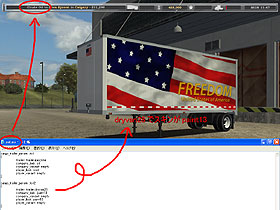
スタンドアロンという言葉の通り完全に独立したファイルなので、設定次第で好きなように使う事が出来ます(重機をタンク車で運ぶなんていうあり得ない設定も可能)。ここではゲーム既存の貨物(積荷)にトレーラ車両を追加して使えるようにします。
まず、そのトレーラで何を運ぶか検討しましょう。base.scsのdef/economy/cargoを開いて選んだ*.siiファイルをデスクトップなどの作業スペースにコピーします。この例では(ドラム缶に入った)オイルをトレーラMODのdryvan28で運ぶようにしたいと思います(oil.siiを作業スペースにコピーしておく)。
MODファイルに入っている車両設定ファイルを確認します。vehicle/trailer/definition/dryvan28.siiをメモ帳などで開き、1行目に書いてあるトレーラの名前とスキンの一覧でどのスキンを使うかチェックします。雇っている従業員にもdryvan28でオイルを運ばせるようにする為には、suitable_cargoの一覧に貨物(積荷)を追記する必要があります。

次に、先ほどコピーしておいた貨物(積荷)の設定ファイル(oil.sii)をメモ帳などで開いて編集します。
薄い青で塗ってある部分が新しく追加するトレーラMOD(dryvan28)の項目です。ここでは置き換えではなく追加するので元から書いてあるトレーラの項目は触りません。
cargo_trailer_paramにはゲームで使われていない名前を付けてください。元から書いてあるトレーラの名前に単純に数字を足したものにしておくのが分かりやすくて良いと思います。
最後に、cargo_permanent: cargo.permanent.oilの項目に上記で付けた名前(.toil2)を追記しておきます。

これで作業は終わりです。ファイルをまとめてゲームで確認してみましょう。この例のように貨物(積荷)の設定ファイルに複数のトレーラが記述してある場合、ゲームでどちらのトレーラが出現するかはランダムのようです。
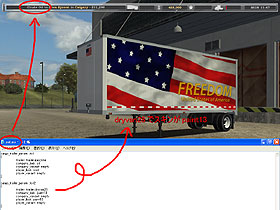
貨物(積荷)を追加する
ゲームに新しい貨物(積荷)を追加します。
base.scsのdef/economy/cargoから適当な*.siiファイルを作業スペースにコピーしておきます。ファイル名は分かりやすいものにしておくと良いでしょう。この例では「トラックパーツ」という貨物(積荷)をゲーム既存のcontainerというトレーラ車両で運べるようにします。
コピーしておいた貨物(積荷)の設定ファイルをメモ帳などで開いて編集します。
cargo_trailer_paramのトレーラの名前と*_look(スキンの設定)はbase.scsのvehicle/trailer/definition/container.siiを開いて確認してください。また、従業員にも運ばせるようにする為にはcontainer.siiのsuitable_cargos部分の編集が必要です。
cargo_permanentの部分は倉庫会社の設定ファイルに記述する為の部分です。こちらもゲームで使われていない名前にしてください。
nameにはゲームに表示される貨物(積荷)名を記述します。新しい貨物(積荷)なので必ず記述してください。
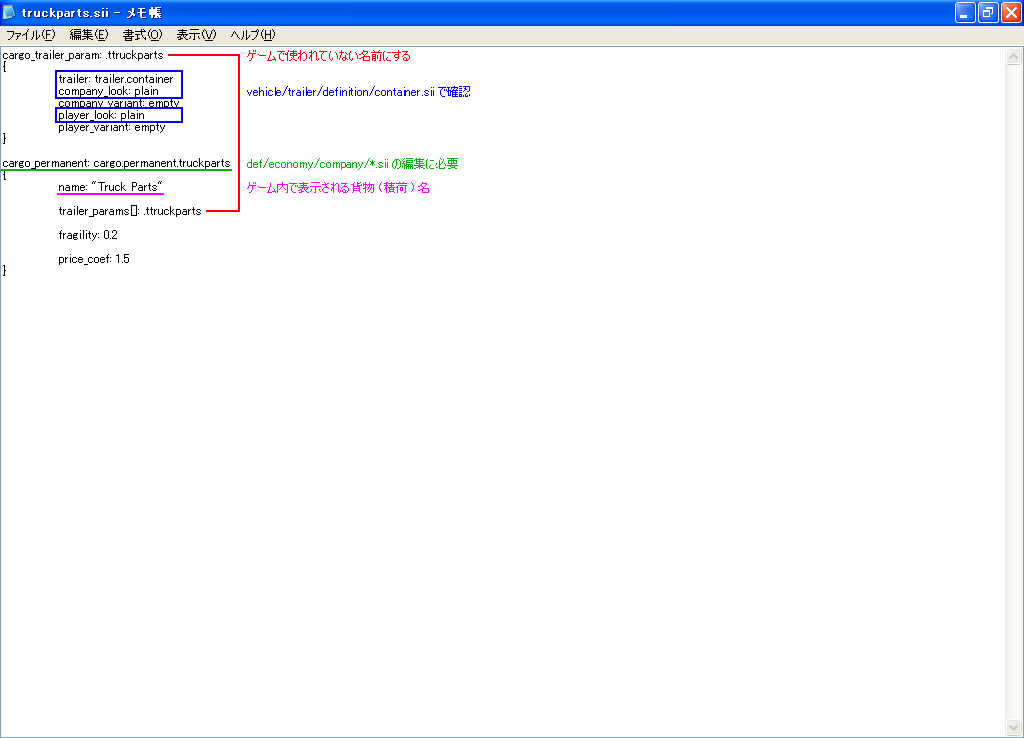
次にこの貨物(積荷)を倉庫会社が扱えるように(ゲームで登場するように)倉庫会社の設定ファイルを編集します。
base.scsのdef/economy/companyに各倉庫会社の設定ファイル(*.sii)がありますので、いくつか(全部でも構いません)を作業スペースにコピーします。
out_cargoはその倉庫会社から出荷される貨物(積荷)を記述する部分、in_cargoは受け入れる貨物(積荷)を記述する部分です。どちらか一方だけの記述でも構いませんが、”出荷ばかりで受け入れる倉庫会社が1つもない”等のミスをしないように注意してください。
cargo.permanent.truckpartsは貨物(積荷)の設定ファイルのcargo_permanentで記述したものです。

最後にbase.scsのdef/economy/にあるcargo_storage.siiをコピーして編集します。トラックMODの作業と同じ要領です。
このファイルは重複させないように注意してください。重複しているとエラーでゲームが止まります。
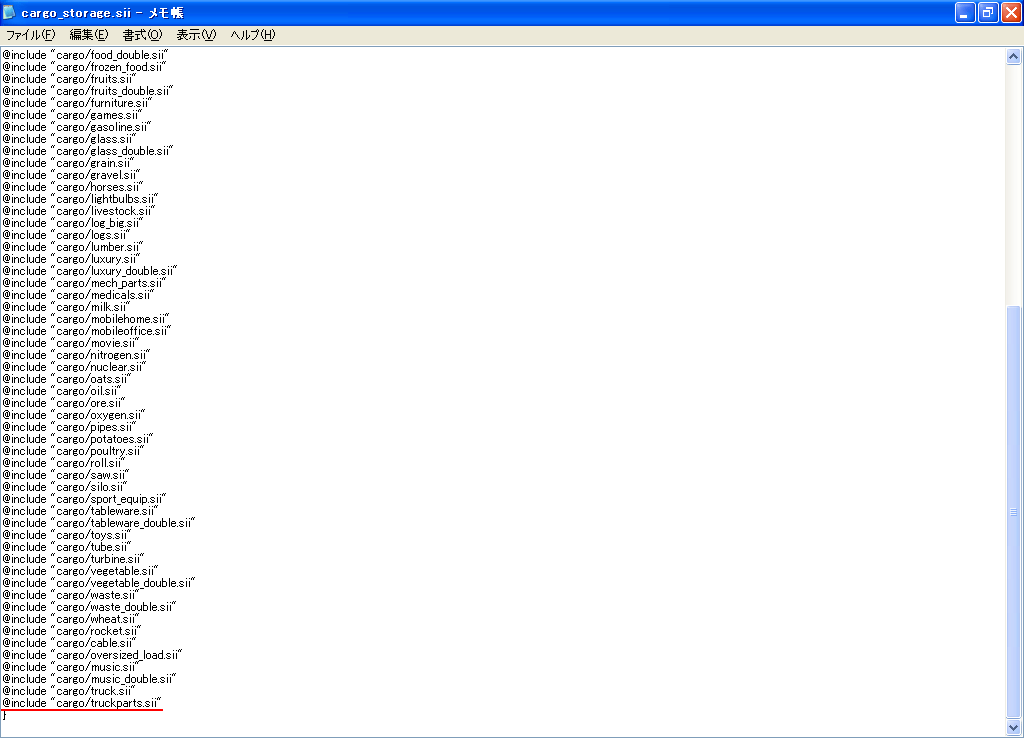
ファイルをまとめてゲームで確認しましょう。

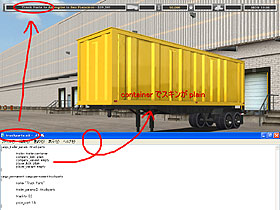
base.scsのdef/economy/cargoから適当な*.siiファイルを作業スペースにコピーしておきます。ファイル名は分かりやすいものにしておくと良いでしょう。この例では「トラックパーツ」という貨物(積荷)をゲーム既存のcontainerというトレーラ車両で運べるようにします。
コピーしておいた貨物(積荷)の設定ファイルをメモ帳などで開いて編集します。
cargo_trailer_paramのトレーラの名前と*_look(スキンの設定)はbase.scsのvehicle/trailer/definition/container.siiを開いて確認してください。また、従業員にも運ばせるようにする為にはcontainer.siiのsuitable_cargos部分の編集が必要です。
cargo_permanentの部分は倉庫会社の設定ファイルに記述する為の部分です。こちらもゲームで使われていない名前にしてください。
nameにはゲームに表示される貨物(積荷)名を記述します。新しい貨物(積荷)なので必ず記述してください。
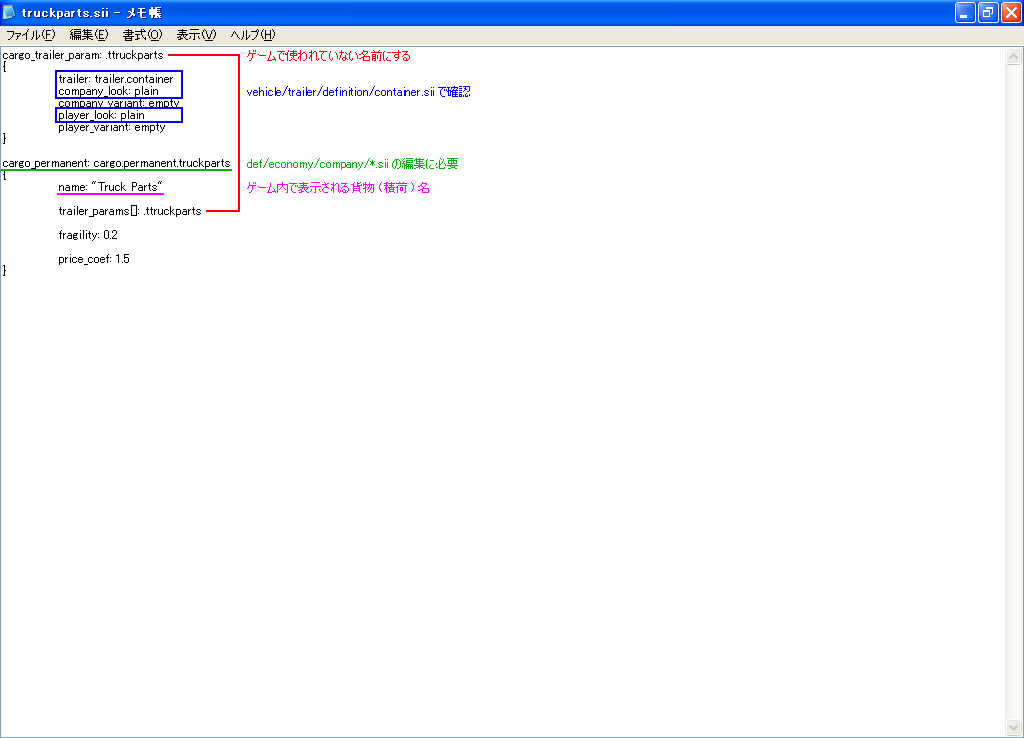
次にこの貨物(積荷)を倉庫会社が扱えるように(ゲームで登場するように)倉庫会社の設定ファイルを編集します。
base.scsのdef/economy/companyに各倉庫会社の設定ファイル(*.sii)がありますので、いくつか(全部でも構いません)を作業スペースにコピーします。
out_cargoはその倉庫会社から出荷される貨物(積荷)を記述する部分、in_cargoは受け入れる貨物(積荷)を記述する部分です。どちらか一方だけの記述でも構いませんが、”出荷ばかりで受け入れる倉庫会社が1つもない”等のミスをしないように注意してください。
cargo.permanent.truckpartsは貨物(積荷)の設定ファイルのcargo_permanentで記述したものです。

最後にbase.scsのdef/economy/にあるcargo_storage.siiをコピーして編集します。トラックMODの作業と同じ要領です。
このファイルは重複させないように注意してください。重複しているとエラーでゲームが止まります。
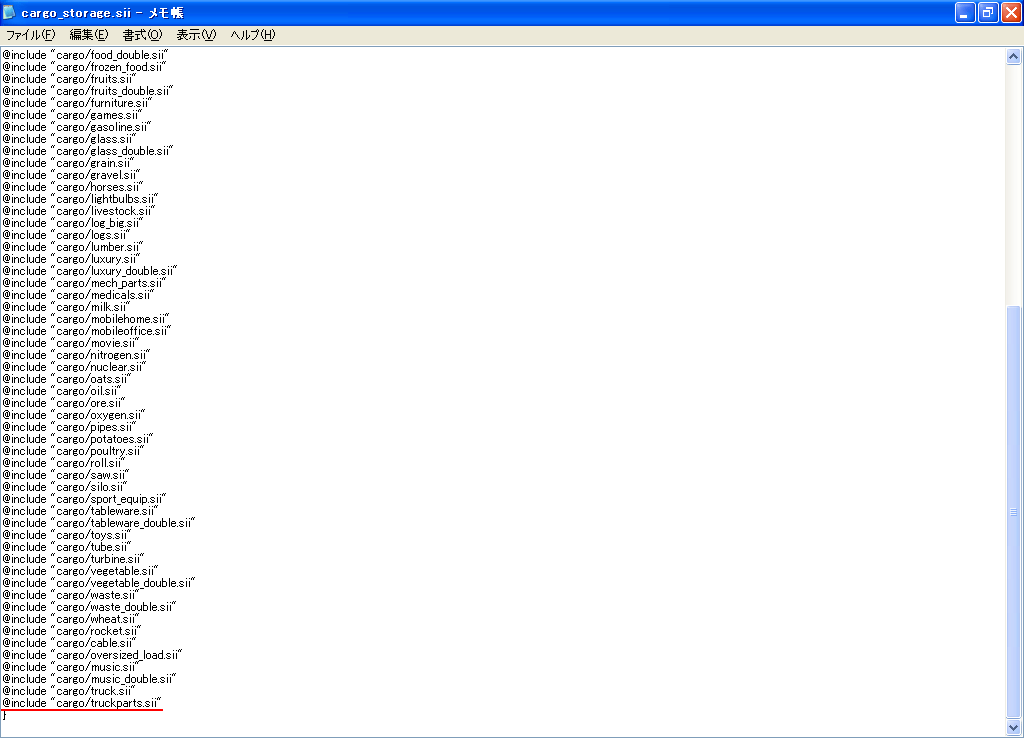
ファイルをまとめてゲームで確認しましょう。

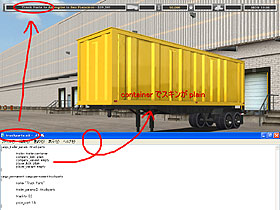
トレーラと貨物(積荷)をセットで追加する
集大成です。スタンドアロンのトレーラMODを追加し、且つ新しい貨物(積荷)で使用するように設定します。上記の一連の作業内容が分かっていれば難しい事はありません。
この例ではトレーラMODのddryvan1を「引越し(Household Moving)」という貨物(積荷)に設定して使えるようにします。
一気にまとめて作業してしまうので、事前に各項目に付ける名前を決めておきます。トレーラ車両はddryvan1、貨物(積荷)はmoving1〜4(スキン4種類分)とします。
まずはトレーラMODの追加から。
vehicle/trailer/definition/ddryvan1.sii
vehicle/trailer/trailer_storage.sii
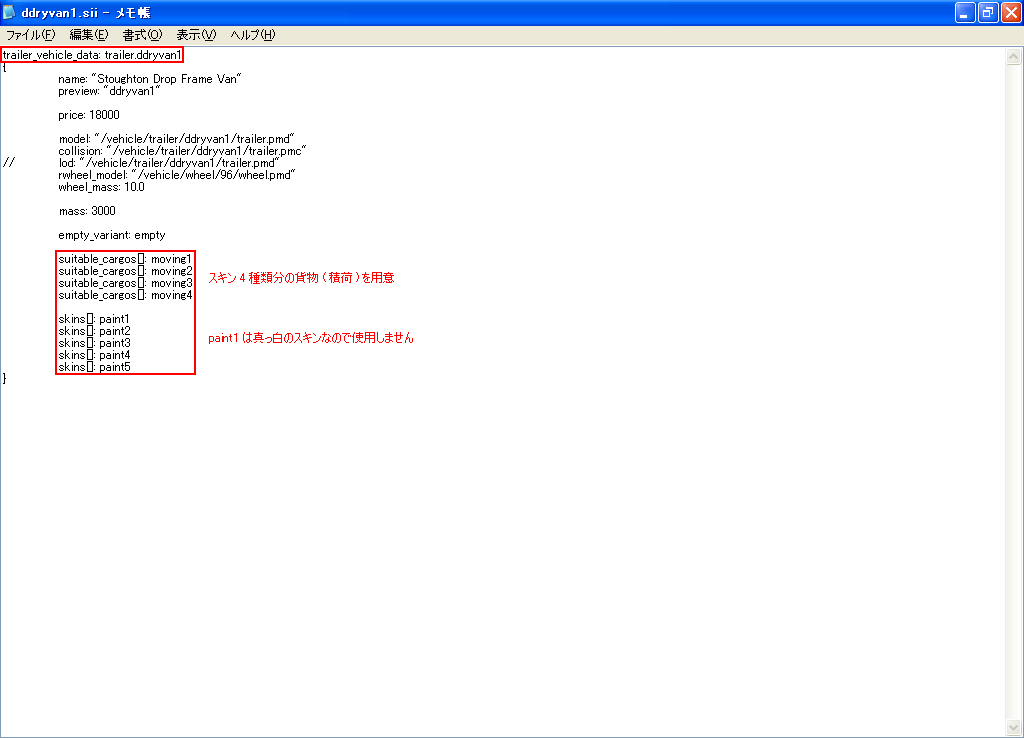
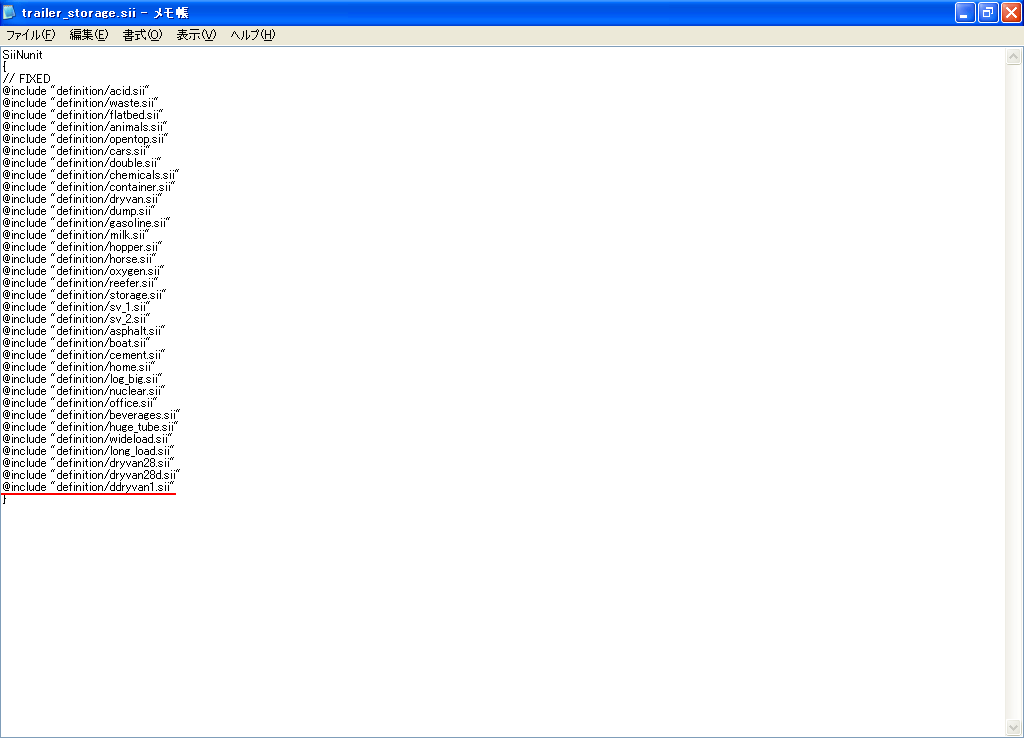
続いて貨物(積荷)の追加。
def/economy/cargo/moving*.sii
def/economy/cargo_storage.sii
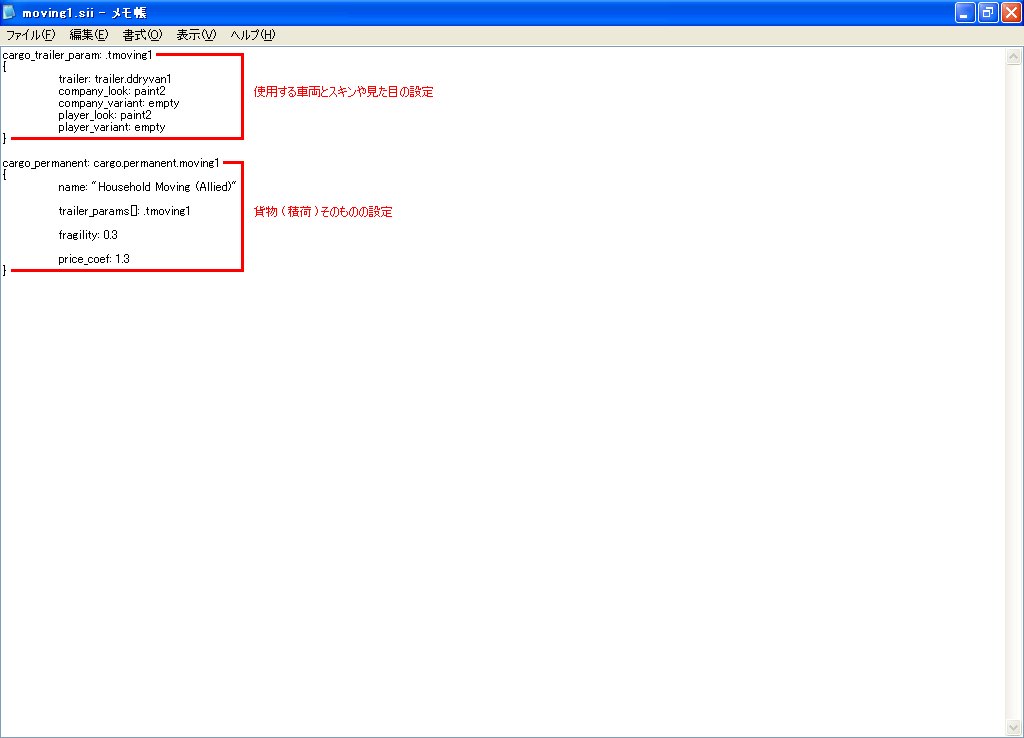
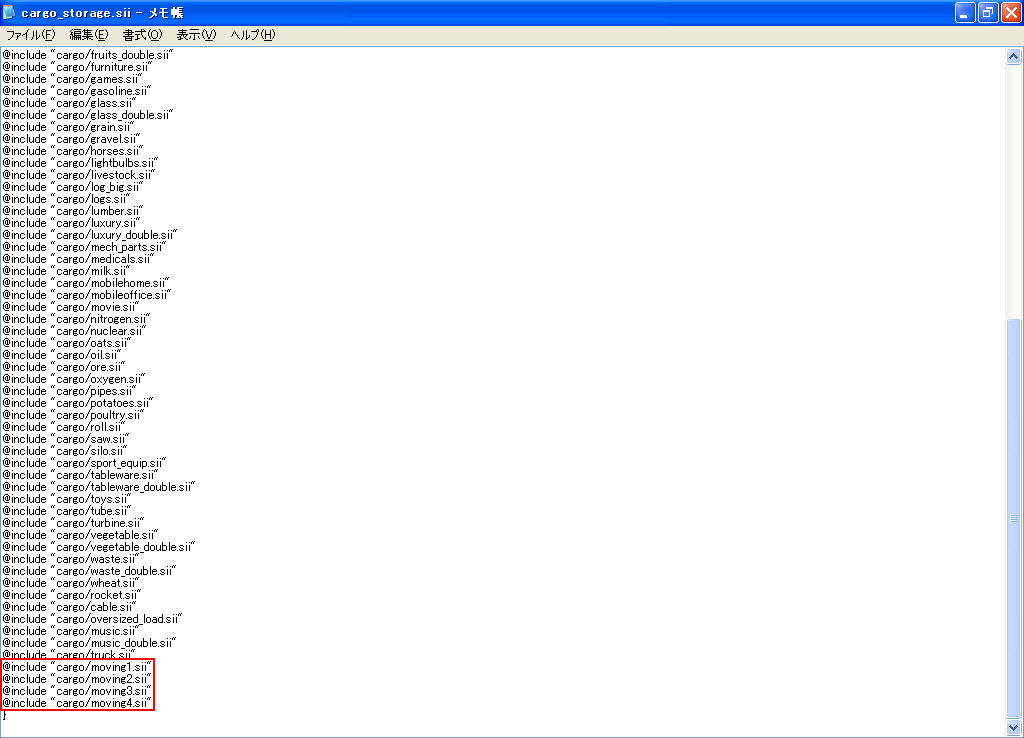
最後に倉庫会社の編集。
def/economy/company/*.sii
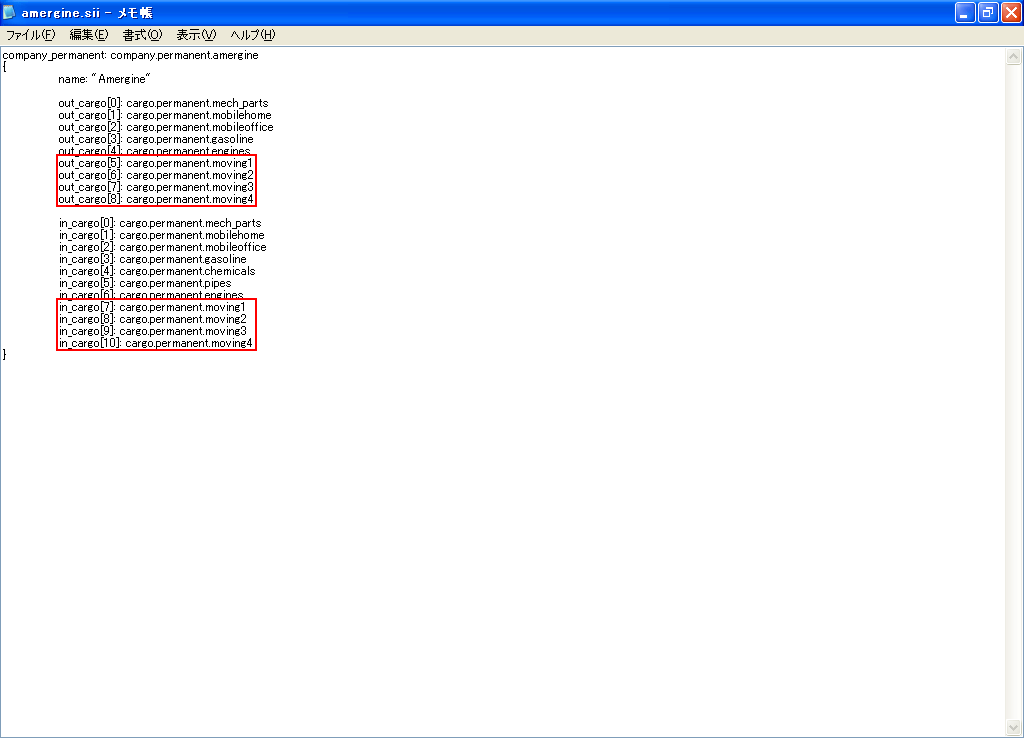
ファイルをまとめてゲームで確認しましょう。

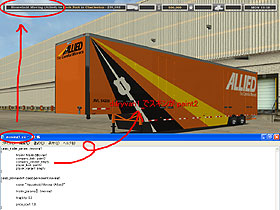
この例ではトレーラMODのddryvan1を「引越し(Household Moving)」という貨物(積荷)に設定して使えるようにします。
一気にまとめて作業してしまうので、事前に各項目に付ける名前を決めておきます。トレーラ車両はddryvan1、貨物(積荷)はmoving1〜4(スキン4種類分)とします。
まずはトレーラMODの追加から。
vehicle/trailer/definition/ddryvan1.sii
vehicle/trailer/trailer_storage.sii
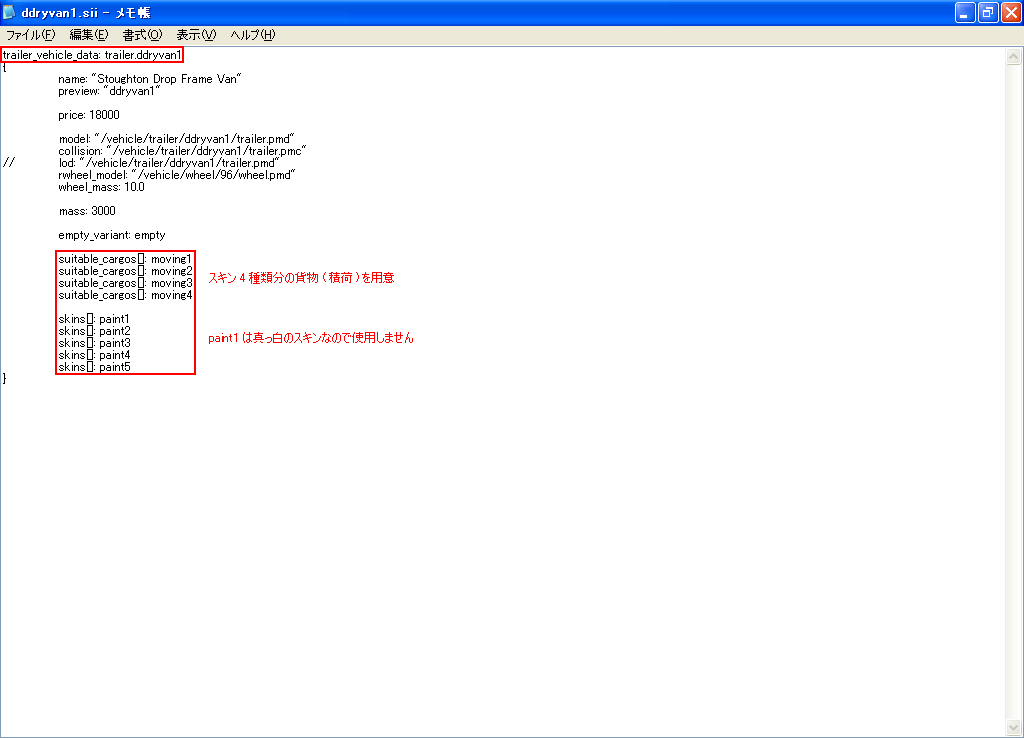
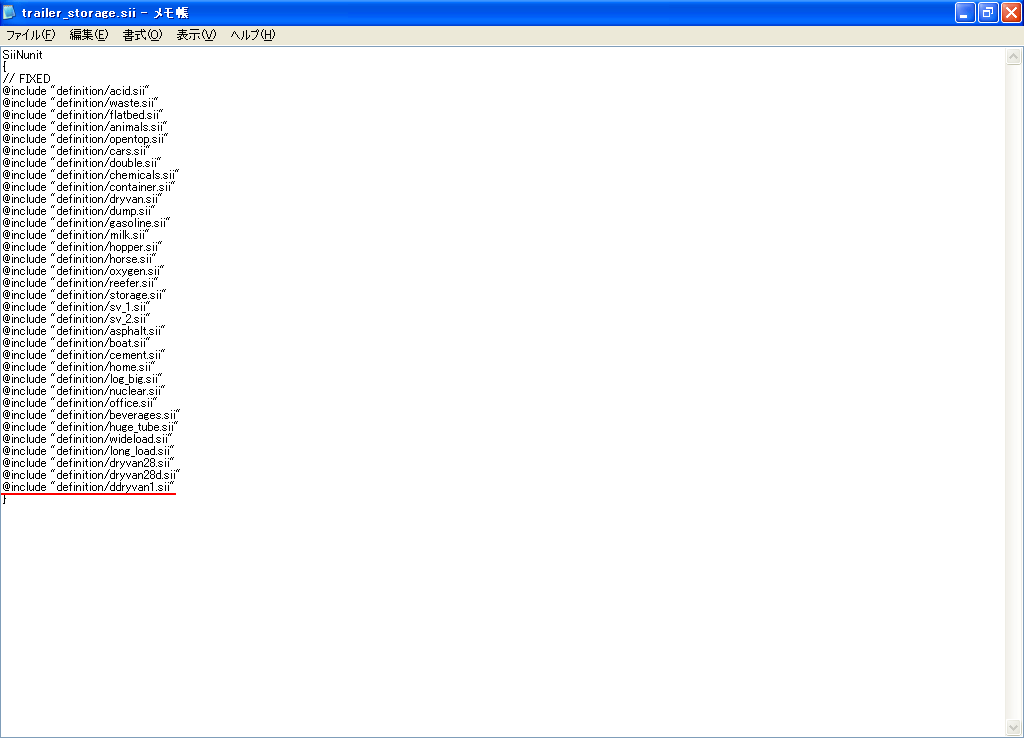
続いて貨物(積荷)の追加。
def/economy/cargo/moving*.sii
def/economy/cargo_storage.sii
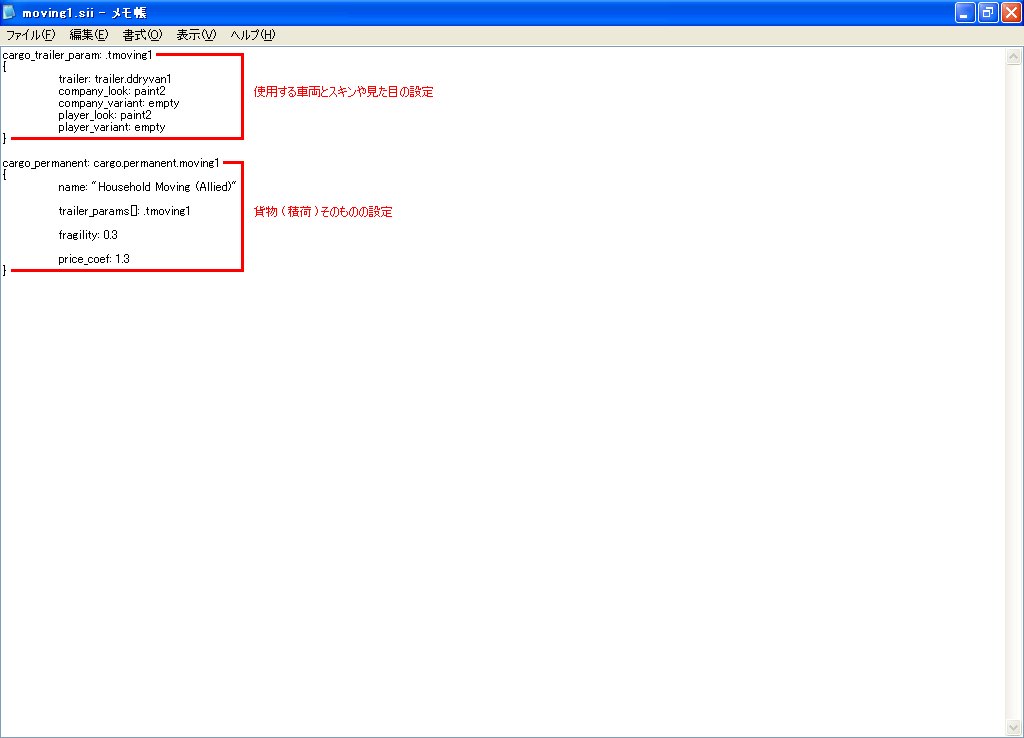
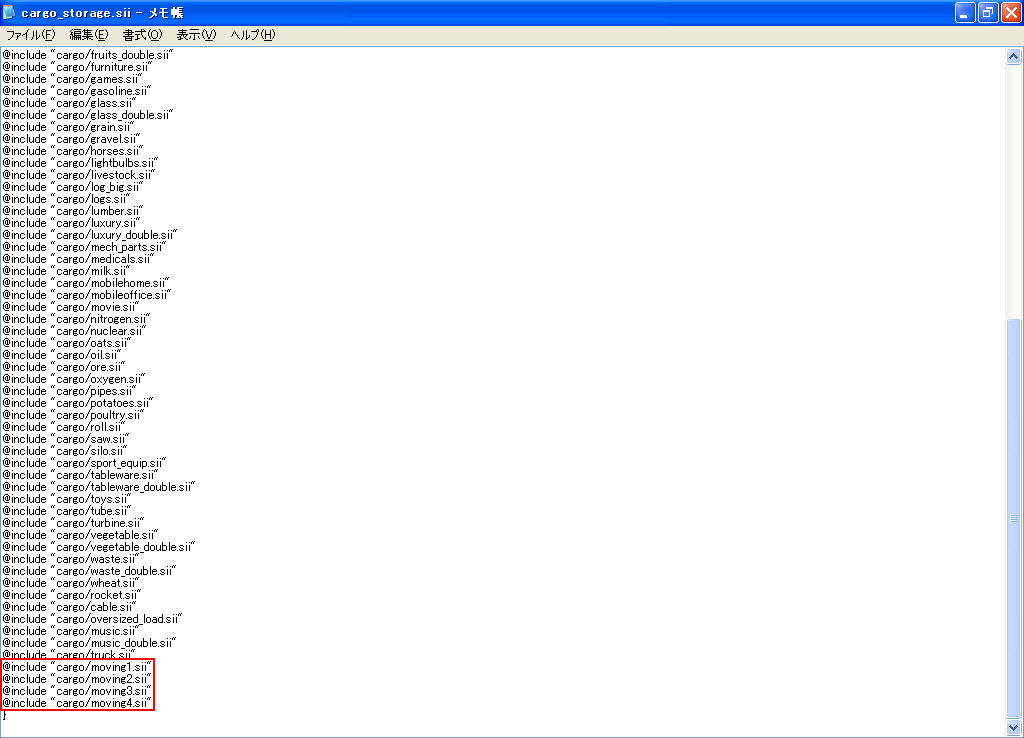
最後に倉庫会社の編集。
def/economy/company/*.sii
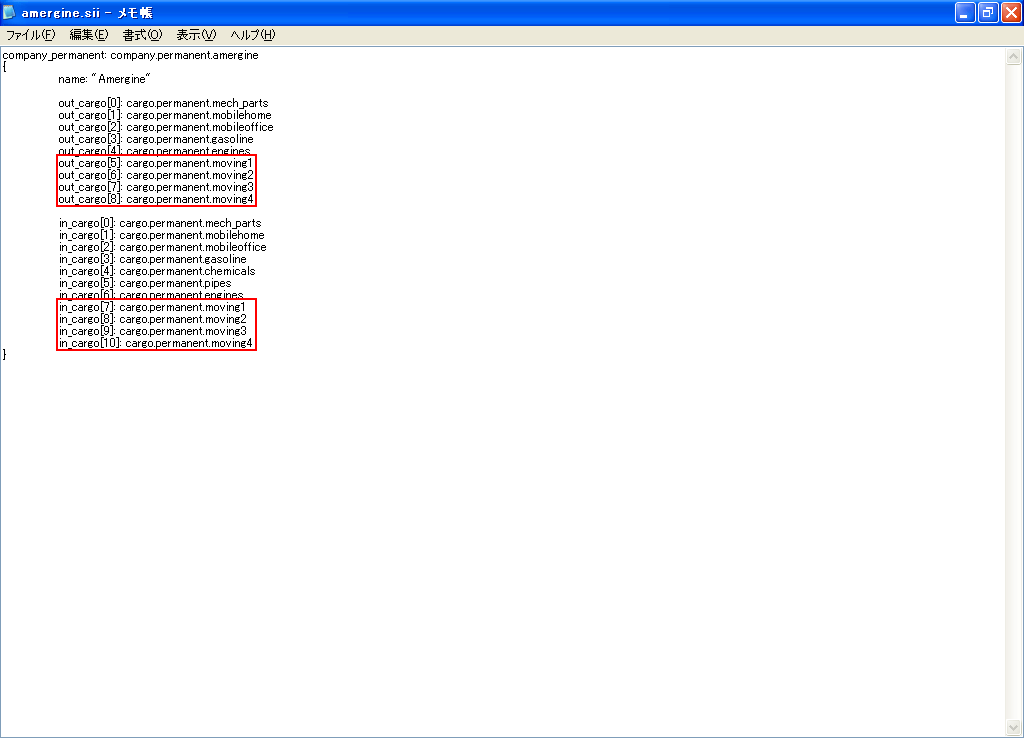
ファイルをまとめてゲームで確認しましょう。

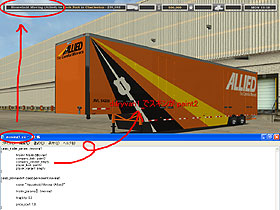
Variantについて
トレーラ車両の見た目(外観)が変わるVariantという項目は、(少なくとも)ゲームの既存車両についてはemptyという名前が基本のようです。flatbedやwideloadのような複数のVariantが設定されていそうな車両の場合は、ゲームの貨物(積荷)の設定ファイルを調べる事で、それぞれのVariantがどんな名前かを知ることが出来ます。
例えばflatbedの場合、まず車両設定ファイル(vehicle/trailer/definition/flatbed.sii)を開くと、この車両で扱える貨物(積荷)が分かります。続いて、書かれていた貨物(積荷)の設定ファイル(def/economy/cargo/*.sii)を開けば、それぞれのVariantが分かります。
↓画像の一部のVariantを見ても分かるように、貨物(積荷)とVariantの名前が必ずしも同じではないという点は注意した方が良いでしょう。
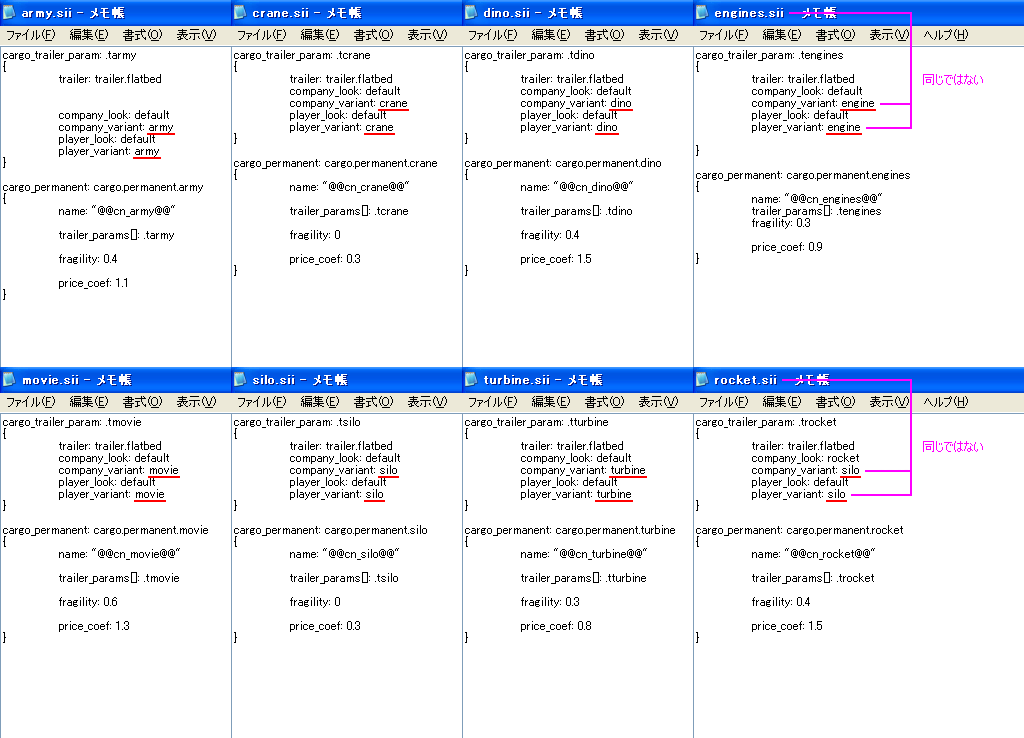
ユーザーが作ったトレーラMODの場合は、貨物(積荷)の設定ファイルが付いていたり、付属テキストやページに書かれていれば分かるでしょう。何も情報がない場合はZModeler2で読み込んでみると分かるかもしれません。
このように一連の説明で書いたスキンによるデザインの変化だけでなく、Variantを弄る事で見た目そのものを変えて楽しむ事も出来ます。
例えばflatbedの場合、まず車両設定ファイル(vehicle/trailer/definition/flatbed.sii)を開くと、この車両で扱える貨物(積荷)が分かります。続いて、書かれていた貨物(積荷)の設定ファイル(def/economy/cargo/*.sii)を開けば、それぞれのVariantが分かります。
↓画像の一部のVariantを見ても分かるように、貨物(積荷)とVariantの名前が必ずしも同じではないという点は注意した方が良いでしょう。
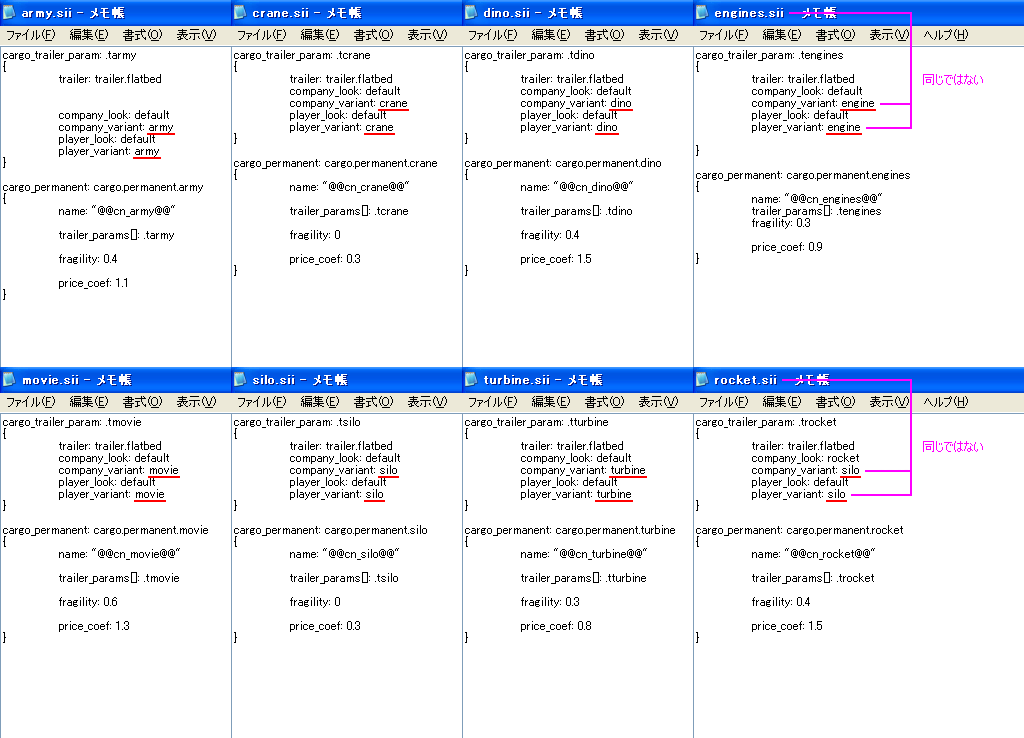
ユーザーが作ったトレーラMODの場合は、貨物(積荷)の設定ファイルが付いていたり、付属テキストやページに書かれていれば分かるでしょう。何も情報がない場合はZModeler2で読み込んでみると分かるかもしれません。
このように一連の説明で書いたスキンによるデザインの変化だけでなく、Variantを弄る事で見た目そのものを変えて楽しむ事も出来ます。

